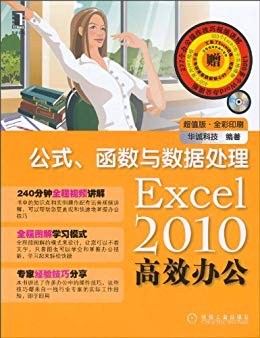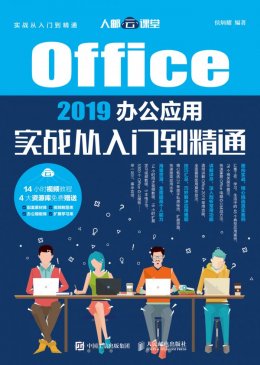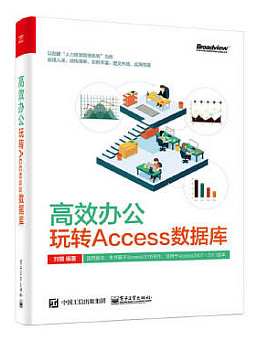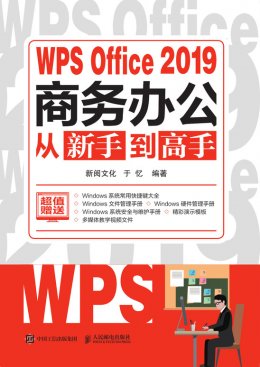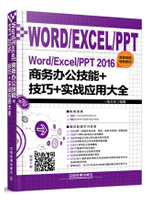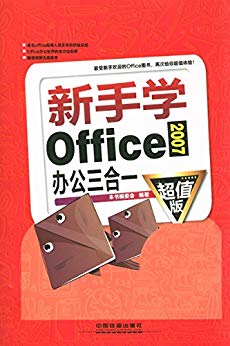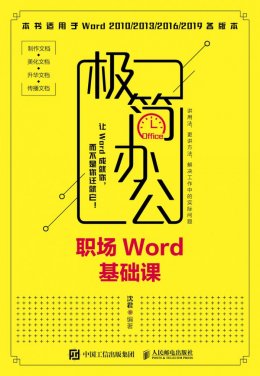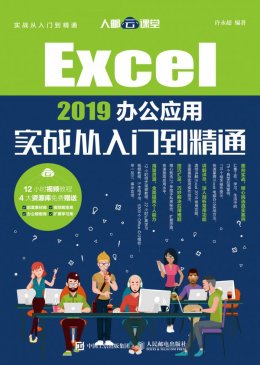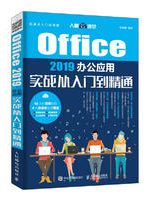内容介绍
Word/Excel/PPT2019办公应用实战从入门到精通系统介绍了Word2019、Excel2019、PowerPoint2019的相关知识和应用方法,通过选择案例引导读者深入学习。
《Word/Excel/PPT2019办公应用实战从入门到精通》共17章。*1~4章主要介绍Word文档的制作方法,包括Word文档的基本编辑、Word文档的图形混合排列、表格的绘制和应用以及长文档的排版和处理;第5~9章主要介绍Excel电子表格的制作方法,包括工作簿和工作表的基本操作、管理和美化工作表、公式和函数的应用、数据的基本分析和数据的*级分析;*10~12章主要介绍PowerPoint幻灯片的制作方法,包括PowerPoint幻灯片的制作、设计图文并茂的PPT和PT动画的设置;*13~15章主要介绍Ofice2019的行业应用,包括秘书办公、人力资源管理和营销;*16~17章主要介绍了Ofice2019的跨级应用和跨级应用。
《Word/Excel/PPT2019办公应用实战从入门到精通》附带的辅助电子资源包括9小时与书籍内容同步的视频教程和所有案例的辅助材料和结果文件。此外,还赠送了大量与学习内容相关的视频教程、办公模板和扩展学习电子书。
《Word/Excel/PPT2019办公应用实战从入门到精通》不仅适用于Word2019、Excel2019、PowerPoint2019的初级和中级用户,还可用作各类高校相关专业学生和计算机培训班学生的教材或辅导书籍。
关联推荐
Word/Excel/PPT 2019办公应用实战从入门到精通Word/Excel/PPT 2019办公应用实战从入门到精通Word/Excel/PPT 2019办公应用实战从入门到精通
作者介绍
龙马高新教育,专业的计算机研究、教育机构,拥有近20年的图书出版经历,与39所高校、8个行业协会、5家知名网站保持he作关系,屡获全国优秀畅销书大奖,其推出的“从入门到精通”、“完全自学手册”、 “编程宝典”、“完全自学手册”、“精通100%”、“非常网络6+1”等均成为业界知名图书pin牌,受到百万读者的认可和推荐。
目录
第 1章 Word文档的基本编辑
1.1 制作工作总结 014
1.1.1 新建空白文档 014
1.1.2 输入文本内容 015
1.1.3 内容的换行——软回车与硬回车的应用 015
1.1.4 输入日期内容 015
1.1.5 保存文档 016
1.1.6 关闭文档 017
1.2 制作工作计划书 018
1.2.1 使用鼠标和键盘选中文本 018
1.2.2 复制与移动文本 019
1.2.3 设置字体和字号 020
1.2.4 设置对齐方式 022
1.2.5 设置段落缩进和间距 023
1.2.6 添加项目符号和编号 025
1.3 修改公司年度报告 027
1.3.1 在沉浸模式下阅读报告 027
1.3.2 删除与修改错误的文本 028
1.3.3 查找与替换文本 028
1.3.4 添加批注和修订 030
高手私房菜 032
技巧1:快速输入重复内容 032
技巧2:解决输入文字时后面文字自动删除问题 032
第 2章 Word 文档的图文混排
2.1 制作公司宣传彩页 034
2.1.1 设置页边距 034
2.1.2 设置纸张的方向和大小 035
2.1.3 设置页面背景 036
2.1.4 使用艺术字美化宣传彩页 037
2.1.5 插入图片 038
2.1.6 设置图片的格式 039
2.1.7 插入图标 041
2.2 制作工作流程图 042
2.2.1 绘制流程图 042
2.2.2 美化流程图 043
2.2.3 连接所有流程图形 045
2.2.4 为流程图插入制图信息 046
2.3 制作公司组织结构图 047
2.3.1 插入组织结构图 047
2.3.2 增加组织结构项目 047
2.3.3 改变组织结构图的版式 049
2.3.4 设置组织结构图的格式 050
2.4 制作公司销售图表 050
2.4.1 插入图表 050
2.4.2 编辑图表中的数据 051
2.4.3 美化图表 052
高手私房菜 055
技巧1:快速导出文档中的图片 055
技巧2:插入3D模型 055
第3章 表格的绘制与应用
3.1 制作个人求职简历 058
3.1.1 快速插入表格 058
3.1.2 合并和拆分单元格 060
3.1.3 调整表格的行与列 061
3.1.4 编辑表格内容格式 063
3.2 制作产品销量表 065
3.2.1 设置表格边框线 065
3.2.2 填充表格底纹 067
3.2.3 应用表格样式 068
3.2.4 绘制斜线表头 069
3.2.5 为表格中的数据排序 069
3.2.6 表格乘积运算 070
3.2.7 自动计算总和 071
高手私房菜 071
技巧1:快速将表格一分为二 071
技巧2:为跨页表格自动添加表头 072
第4章 长文档的排版与处理
4.1 制作商务办公模板 074
4.1.1 应用内置样式 074
4.1.2 自定义样式 074
4.1.3 应用样式 077
4.1.4 修改和删除样式 077
4.1.5 添加页眉和页脚 079
4.1.6 保存模板文档 081
4.2 排版毕业论文 082
4.2.1 为标题和正文应用样式 082
4.2.2 使用格式刷 084
4.2.3 插入分页符 085
4.2.4 为论文设置页眉和页码 085
4.2.5 插入并编辑目录 086
4.2.6 打印论文 087
高手私房菜 089
技巧1:去除页眉中的横线 089
技巧2:合并多个文档 090
第5章 Excel工作簿和工作表的基本操作
5.1 创建支出趋势预算表 092
5.1.1 创建空白工作簿 092
5.1.2 使用模板创建工作簿 092
5.1.3 选择单个或多个工作表 093
5.1.4 重命名工作表 094
5.1.5 移动和复制工作表 094
5.1.6 删除工作表 096
5.1.7 设置工作表标签颜色 096
5.1.8 保存工作簿 097
5.2 修改员工信息表 097
5.2.1 选择单元格或单元格区域 097
5.2.2 合并与拆分单元格 098
5.2.3 插入或删除行与列 099
5.2.4 设置行高与列宽 099
5.3 制作员工基本资料表 101
5.3.1 输入文本内容 101
5.3.2 输入以“0”开头的员工编号 102
5.3.3 快速填充输入数据 102
5.3.4 设置员工出生日期格式 103
5.3.5 设置单元格的货币格式 104
5.3.6 修改单元格中的数据 105
高手私房菜 105
技巧1:删除表格中的空行 105
技巧2:一键快速录入多个单元格 106
第6章 管理和美化工作表
6.1 美化物资采购登记表 108
6.1.1 设置字体 108
6.1.2 设置对齐方式 109
6.1.3 添加边框 109
6.1.4 在Excel中插入公司Logo 110
6.2 美化员工工资表 111
6.2.1 快速设置表格样式 112
6.2.2 套用单元格样式 113
6.3 分析产品销售表 113
6.3.1 突出显示单元格效果 113
6.3.2 使用小图标显示销售业绩 114
6.3.3 使用自定义格式 114
6.4 打印商品库存清单 116
6.4.1 打印整张工作表 116
6.4.2 在同一页上打印不连续区域 116
6.4.3 打印行号、列标 117
高手私房菜 117
技巧1:自定义快速表格格式 117
技巧2:打印每页都有表头标题 118
第7章 Excel公式和函数的应用
7.1 制作公司利润表 120
7.1.1 认识公式 120
7.1.2 输入公式 120
7.1.3 自动求和 122
7.1.4 使用单元格引用计算公司利润 123
7.2 制作员工薪资管理系统 126
7.2.1 输入公式 126
7.2.2 自动更新员工基本信息 126
7.2.3 计算奖金 128
7.2.4 计算个人所得税 129
7.2.5 计算个人实发工资 130
7.3 其他常用函数的使用 132
7.3.1 使用IF函数根据绩效判断应发奖金 132
7.3.2 使用NOT函数筛选应聘职工信息 132
7.3.3 使用HOUR函数计算员工当日工资 133
7.3.4 使用SUMIFS函数统计某日期区域的销售金额 133
7.3.5 使用PRODUCT函数计算每件商品的金额 135
7.3.6 使用FIND函数判断商品的类型 135
7.3.7 使用LOOKUP函数计算多人的销售业绩总和 135
7.3.8 使用COUNTIF函数查询重复的电话记录 136
高手私房菜 137
技巧1:同时计算多个单元格数值 137
技巧2:分步查询复杂公式 137
第8章 数据的基本分析
8.1 制作员工销售业绩表 140
8.1.1 设置数据的有效性 140
8.1.2 对销售业绩进行排序 141
8.1.3 对数据进行筛选 142
8.1.4 筛选销售额高于平均值的员工 144
8.2 制作汇总销售记录表 144
8.2.1 建立分级显示 144
8.2.2 创建简单分类汇总 145
8.2.3 创建多重分类汇总 146
8.2.4 分级显示数据 148
8.2.5 清除分类汇总 148
8.3 制作销售情况总表 149
8.3.1 按照位置合并计算 149
8.3.2 由多个明细表快速生成汇总表 150
高手私房菜 151
技巧1:通过辅助列返回排序前的状态 151
技巧2:对同时包含字母和数字的文本进行排序 152
第9章 数据的*级分析
9.1 制作年度销售情况统计表 154
9.1.1 认识图表的构成元素 154
9.1.2 创建图表的3种方法 155
9.1.3 编辑图表 156
9.1.4 美化图表 158
9.1.5 创建和编辑迷你图 158
9.2 制作销售业绩透视表 160
9.2.1 认识数据透视表 160
9.2.2 数据透视表的组成结构 160
9.2.3 创建数据透视表 161
9.2.4 修改数据透视表 162
9.2.5 设置数据透视表选项 163
9.2.6 改变数据透视表的布局 163
9.2.7 设置数据透视表的格式 164
9.2.8 数据透视表中的数据操作 166
9.3 制作公司经营情况明细表透视图 166
9.3.1 认识数据透视图 166
9.3.2 数据透视图与标准图表之间的区别 166
9.3.3 创建数据透视图 167
高手私房菜 169
技巧1:将数据透视表转换为静态图片 169
技巧2:更改数据透视表的汇总方式 170
第 10章 PowerPoint基本幻灯片的制作
10.1 制作销售策划演示文稿模板 172
10.1.1 使用联机模板创建演示文稿 172
10.1.2 修改幻灯片的主题 173
10.1.3 编辑母版 173
10.1.4 保存演示文稿 174
10.2 制作会议简报 175
10.2.1 制作幻灯片首页 175
10.2.2 新建幻灯片 176
10.2.3 为内容页添加和编辑文本 176
10.2.4 复制和移动幻灯片 178
10.2.5 设置字体和段落格式 179
10.2.6 添加项目编号 180
高手私房菜 181
技巧1:使用取色器为PPT配色 181
技巧2:同时复制多张幻灯片 181
第 11章 设计图文并茂的PPT
11.1 制作公司文化宣传PPT 184
11.1.1 创建表格 184
11.1.2 在表格中输入文字 184
11.1.3 调整表格的行高与列宽 185
11.1.4 设置表格样式 186
11.1.5 插入图片 186
11.1.6 编辑图片 187
11.2 制作销售业绩PPT 188
11.2.1 插入形状 188
11.2.2 插入SmartArt图形 190
11.2.3 使用图表设计业绩综述和地区销售幻灯片 192
11.2.4 设计未来展望幻灯片 194
高手私房菜 195
技巧1:统一替换幻灯片中使用的字体 195
技巧2:巧用墨迹功能书写、绘制和突出显示文本 195
第 12章 PPT动画及放映的设置
12.1 修饰活动推广计划书 198
12.1.1 创建动画 198
12.1.2 设置动画 199
12.1.3 触发动画 200
12.1.4 删除动画 201
12.2 制作食品营养报告PPT 201
12.2.1 设置页面切换效果 201
12.2.2 添加和编辑超链接 202
12.2.3 设置按钮的交互效果 203
12.3 放映公司宣传片 204
12.3.1 浏览幻灯片 204
12.3.2 幻灯片的3种放映方式 205
12.3.3 放映幻灯片 206
12.3.4 为幻灯片添加注释 208
12.4 打印PPT演示文稿 209
12.4.1 打印当前幻灯片 209
12.4.2 一张纸打印多张幻灯片 209
高手私房菜 210
技巧1:快速定位幻灯片 210
技巧2:放映幻灯片时隐藏鼠标指针 210
第 13章 Office 2019的行业应用—文秘办公
13.1 制作公司简报 212
13.1.1 制作报头 212
13.1.2 制作报核 213
13.1.3 制作报尾 215
13.2 制作员工基本资料表 215
13.2.1 设计员工基本资料表表头 215
13.2.2 录入员工基本信息内容 217
13.2.3 计算员工年龄信息 217
13.2.4 计算员工工龄信息 217
13.2.5 美化员工基本资料表 218
13.3 设计公司会议PPT 219
13.3.1 设计幻灯片首页页面 219
13.3.2 设计幻灯片议程页面 219
13.3.3 设计幻灯片内容页面 221
13.3.4 设计幻灯片结束页面 223
第 14章 Office 2019 的行业应用—人力资源管理
14.1 制作求职信息登记表 226
14.1.1 页面设置 226
14.1.2 绘制表格整体框架 226
14.1.3 细化表格 227
14.1.4 输入文本内容 228
14.1.5 美化表格 229
14.2 制作员工年度考核系统 229
14.2.1 设置数据验证 230
14.2.2 设置条件格式 231
14.2.3 计算员工年终奖金 232
14.3 设计沟通技巧培训PPT 233
14.3.1 设计幻灯片母版 233
14.3.2 设计幻灯片首页 235
14.3.3 设计图文幻灯片 236
14.3.4 设计图形幻灯片 238
14.3.5 设计幻灯片结束页 239
第 15章 Office 2019的行业应用—市场营销
15.1 编排产品使用说明书 242
15.1.1 设置页面大小 242
15.1.2 说明书内容的格式化 243
15.1.3 设置图文混排 247
15.1.4 插入页眉和页脚 247
15.1.5 提取目录 249
15.2 用数据透视表分析员工销售业绩 251
15.2.1 创建销售业绩透视表 251
15.2.2 美化销售业绩透视表 252
15.2.3 设置透视表中数据的展示方式 252
15.3 设计产品销售计划PPT 254
15.3.1 设计幻灯片母版 254
15.3.2 设计销售计划首页页面 257
15.3.3 设计计划概述部分页面 257
15.3.4 设计计划宣传部分页面 259
15.3.5 设计效果估计部分页面 260
15.3.6 添加切换和动画效果 261
第 16章 Office 2019的共享与协作
16.1 Office 2019的共享 264
16.1.1 保存到云端OneDrive 264
16.1.2 共享Office文档 266
16.1.3 使用云盘同步重要数据 267
16.2 Word 2019与其他组件的协作 269
16.2.1 在Word中创建Excel工作表 269
16.2.2 在Word中调用PowerPoint演示文稿 270
16.2.3 在Word中使用Access数据库 271
16.3 Excel 2019与其他组件的协作 273
16.3.1 在Excel中调用PowerPoint演示文稿 273
16.3.2 导入来自文本文件的数据 274
16.4 PowerPoint 2019与其他组件的协作 275
16.4.1 在PowerPoint中调用Excel工作表 275
16.4.2 将PowerPoint转换为Word文档 277
高手私房菜 277
技巧:用Word和Excel实现表格的行列转置 277
第 17章 Office的跨平台应用—移动办公
17.1 移动办公概述 280
17.2 将办公文件传输到移动设备 281
17.3 使用移动设备修改文档 282
17.4 使用移动设备制作销售报表 284
17.5 使用移动设备制作PPT 285
高手私房菜 287
技巧:使用手机邮箱发送办公文档 287